Cześć, przyjaciele!
Mamy znowu świetne wieści, następna aktualizacja już jest w waszych kontach.
Jedno kliknięcie, podwójne kliknięcie, długie kliknięcie
Jak wiecie, istnieją dwa sposoby na wyświetlenie tego samego zadania. Możecie użyć jednej lub drugiej opcji w zależności od sytuacji:
- w oknie modalnym bez opuszczania bieżącej strony;
- na szczegółowej stronie z możliwością zobaczenia podzadań, subskrybentów i pisania długich komentarzy.
Wcześniej należało kliknąć na specjalną ikonę  aby przejść do trybu „szybkiego podglądu” zadań, ta ikona pojawiała się tylko przy zadaniach z dodatkowymi szczegółami, lub trzeba było dostosować opcje kliknięć za pomocą specjalnego menu. Rozwiązaliśmy ten problem, używając podwójnego kliknięcia.
aby przejść do trybu „szybkiego podglądu” zadań, ta ikona pojawiała się tylko przy zadaniach z dodatkowymi szczegółami, lub trzeba było dostosować opcje kliknięć za pomocą specjalnego menu. Rozwiązaliśmy ten problem, używając podwójnego kliknięcia.
Teraz pojedyncze kliknięcie w obszarze zadania otwiera je do podglądu, a podwójne kliknięcie przekierowuje do widoku szczegółowego.
Przykład I Moje zadania alt+ T — normalne kliknięcie otworzy twoje zadanie do podglądu (jak wcześniej), a podwójne kliknięcie przekierowuje do szczegółowej formy1. Zamiast zmieniać ustawienia kliknięć, teraz jest podpowiedź, jak to działa2, jeśli nie czytasz naszych wiadomości ;-)
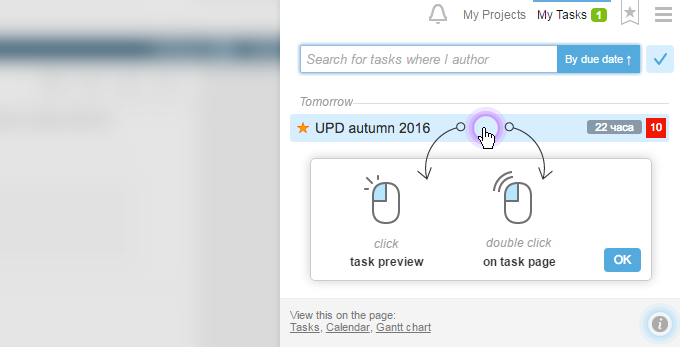
Przykład II Zadania — Akcja kliknięcia w pustym obszarze zadania się zmieniła. Teraz to nie sprawdzanie, ale Podgląd. Pojawiły się akcje podwójnego kliknięcia oraz długiego kliknięcia (naciśnij, przytrzymaj chwilę i zwolnij – to jest równoważne dokładnemu kliknięciu w pole wyboru „wybierz zadanie” po lewej stronie).
Rozważmy stronę Celów Projektu jako „przed i po”1 Kliknij w pustym obszarze Przed — Oznacz zadanie | Po — Podgląd
2 Podwójne kliknięcie w pustym obszarze Przed – Nie było | Po — Widok szczegółowy
3 Długie kliknięcie Przed – Nie było | Po – Anuluj zadanie
4 Kliknij w nagłówku Bez zmian – Przełączanie do widoku szczegółowego
Korzystając z Shift-click, możesz oznaczyć zadanie lub grupę zadań, a korzystając z Ctrl-click, możesz otworzyć zadanie w nowym oknie
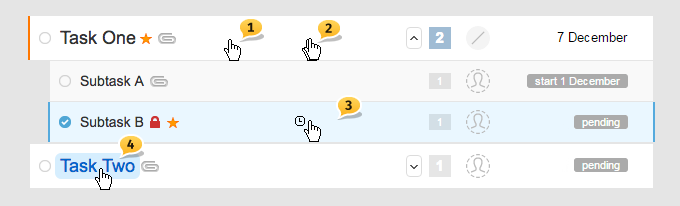
Tryb operacji grupowych
Kiedy zaznaczysz przynajmniej jeden element na liście zadań, komentarzy, plików lub czegokolwiek innego, aktywowany jest tryb, który pozwala oznaczyć inne elementy, klikając gdziekolwiek. W tym trybie nie musisz już celować w pola wyboru, martwiąc się, że przypadkowo klikniesz coś innego i stracisz wszystkie poprzednie oznaczenia.
Możesz wyjść z trybu „operacji grupowych” klikając tutaj1, tutaj2, lub po prostu naciskając klawisz ESC (na nowym MacBooku Pro nie ma takiego klawisza ;-)
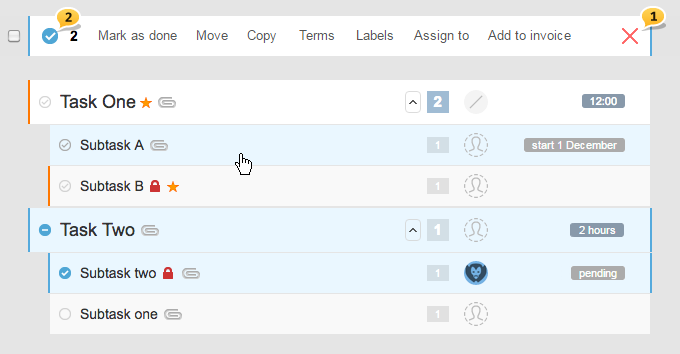
Przypomnienie: możesz wybrać pierwszy element nie tylko przez precyzyjne kliknięcie w pole wyboru, ale także za pomocą „długiego kliknięcia” (naciśnij, przytrzymaj i zwolnij w ciągu sekundy). Ta zasada działa wszędzie, gdzie możliwe są operacje grupowe.
I ostatnia rzecz: Pojawiły się wskazówki kontekstowe na stronach Zadania i Zadania według osób, a tu możesz je wykorzystać klikając na klawisz F1 lub z menu.

Dzwonek
Kliknij, aby zobaczyć podgląd, podwójne kliknięcie — przejdź do widoku szczegółowego.
Przypominamy, że dokładne kliknięcie na nazwę zadania natychmiast przekieruje cię do widoku szczegółowego. Ale to nie jest najciekawsza rzecz…
Poznaj nowe funkcje!
1 — funkcja usuwania dowolnej powiadomienia w feedzie za pomocą jednego kliknięcia!
2 — teraz możesz zrezygnować z subskrypcji zadania bezpośrednio w feedzie!
3 — funkcja masowego czyszczenia powiadomień!
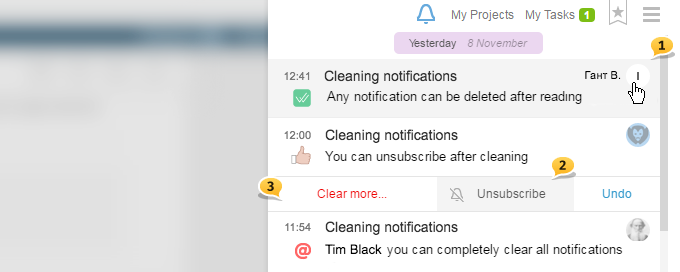
Przejdź do Oczyść więcej… — możesz usunąć wszystkie powiadomienia dla konkretnego zadania w feedzie1 lub usunąć wszystkie powiadomienia w feedzie2

Mamy nadzieję, że wszystkie te funkcje pozwolą ci spojrzeć na dzwonek na nowo i jak to działa. A ci, którzy od dawna się w niego nie zaglądali — zacząć od nowa.
Na przykład, możesz zacząć od całkowitego czyszczenia feedu powiadomień. Następnie możesz usunąć wiadomości oznaczone jako przeczytane i zostawić tylko te, które będą dla ciebie przydatne w przyszłości. Po pewnym czasie, gdy feed znów będzie długi i niewygodny, możesz go ponownie wyczyścić. Może ktoś nawet zechce wyczyścić feed na koniec każdego dnia roboczego lub tygodnia.
Porada Kiedy pracujesz na swoim koncie, powiadomienia dzwonka bardzo szybko tracą swoją wartość i aktualność. Nie bój się ich czyścić.
Wyłączanie niektórych typów powiadomień
Wcześniej wszystkie wydarzenia twojej subskrypcji pojawiały się w twoim dzwonku, a ty nic nie mogłeś z tym zrobić, ale teraz możesz zrezygnować z odbierania niektórych typów powiadomień!
Aby to zrobić, otwórz ustawienia swojego profilu ⌘alt+М i wyłącz w kolumnie dzwonka wszystkie typy wydarzeń, które cię nie interesują.
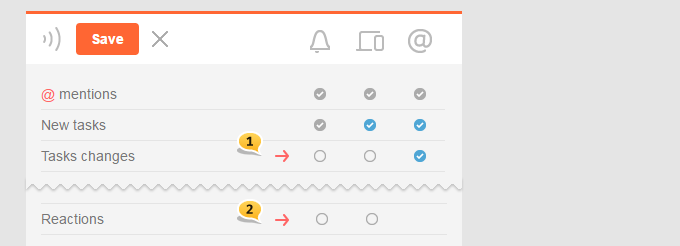
Na przykład: teraz nie otrzymasz powiadomienia o zmianach zadań w dzwonku, ale otrzymasz je e‑mailem1. I całkowicie wyłącz powiadomienia o reakcjach2.
Pliki
Prawdopodobnie od razu zauważyłeś, że ikony plików1 zostały zaktualizowane. Wszędzie możesz znaleźć odniesienia do małego obrazka lub grafiki w tekście, małe powiększenie pojawiło się2.
Teraz, gdy klikniesz na plik dowolnego typu, aktywowany jest tryb podglądu, który pozwala przewijać feed obrazów, dokumentów lub plików do pobrania jeden po drugim, bez przeskoków i pominięć. Przypominamy, że w aplikacji możesz przewijać pliki w trybie podglądu, używając Swipe w lewo/W prawo, aby przewijać w przeglądarce — używając strzałek.
Teraz możesz odtwarzać pliki MP3 i MP4 w trybie podglądu, nie opuszczając swojego konta.
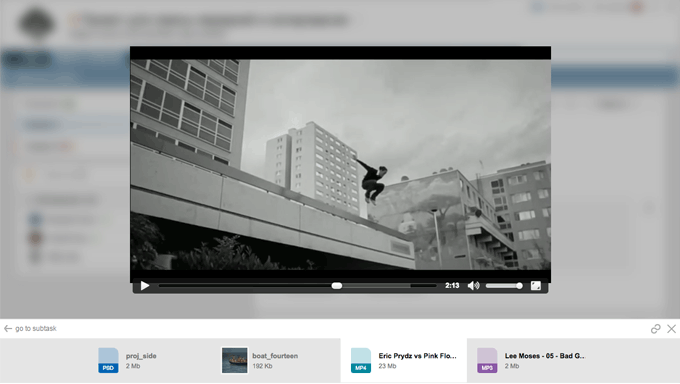
Postęp przesyłania
Wielu użytkowników prosiło o stworzenie widocznego statusu przesyłania, ponieważ proces przesyłania dużych plików nie był widoczny i nie było jasne, kiedy się skończy.
Cóż, zrobiliśmy to. Przesyłanie plików stało się piękne, wygodne i informacyjne1. Poza tym, w tym momencie tworzenia zadania lub komentarza możesz zobaczyć dołączony obraz, korzystając z tego przycisku2.
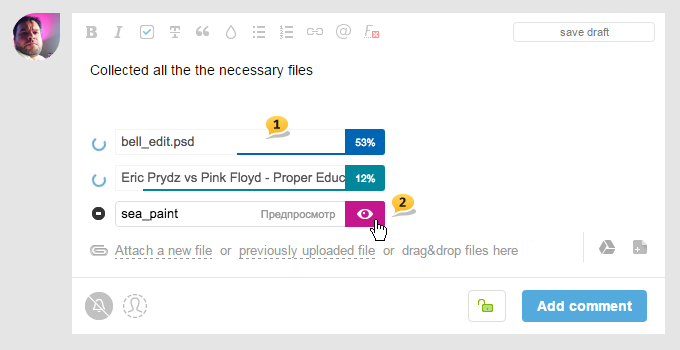
Wybieranie wcześniej przesłanych plików
Pojawiło się również powiększenie1 i dwa foldery systemowe CLIP i MOBILE2 — gdzie pliki są automatycznie przesyłane z schowka i urządzeń mobilnych, odpowiednio. Ale to nie wszystko. Pojawiła się długo oczekiwana możliwość dołączenia wcześniej przesłanych plików z innych projektów. W tym celu wystarczy przełączyć się na inny projekt, klikając na nazwę bieżącego projektu3.
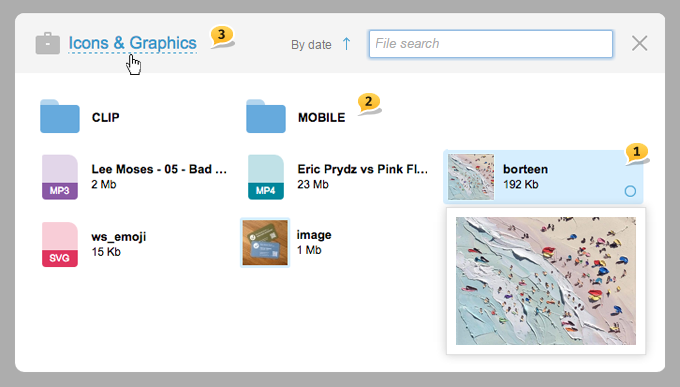
Koniec pierwszej części naszej opowieści o aktualizacjach.
W następnym poście dowiesz się o nowych produktach związanych z Zadaniami, Zadaniami według osób i wykresami Gantta.
Życzymy owocnej pracy!
Zespół Worksection
